Rozliczenia Slacka są dość dynamiczne. Zamiast po prostu płacić za zarejestrowanego użytkownika lub za określoną liczbę użytkowników, rozliczasz się według aktywności bez względu na rzeczywistą liczbę użytkowników. W ten sposób nieaktywni członkowie nie będą zawyżać Twojej karty Slack.
Z drugiej strony, jeśli masz wielu nowych dołączających, możesz otrzymać wyższy rachunek niż zwykle. Dlatego świetnym pomysłem jest śledzenie bieżących zmian statystyk rozliczeniowych w Slack. Oto, jak upewnić się, że nie zaskoczą Cię nieoczekiwanie wysokie rachunki pod koniec miesiąca.
Jak wyświetlić listę zmian, które mają wpływ na rachunek?
Aby wyświetlić zmiany, które wpłyną na Twój rachunek, musisz przejść do ustawień płatności. Niestety nie ma bezpośredniego sposobu, aby się tam dostać z głównej aplikacji Slack. Zamiast tego musisz przejść przez ustawienia zarządzania członkami.
Aby się tam dostać, musisz najpierw kliknąć nazwę obszaru roboczego w prawym górnym rogu. Następnie w menu rozwijanym wybierz „Ustawienia i administracja”, a następnie „Zarządzaj członkami”, aby otworzyć stronę zarządzania członkami w nowej karcie.
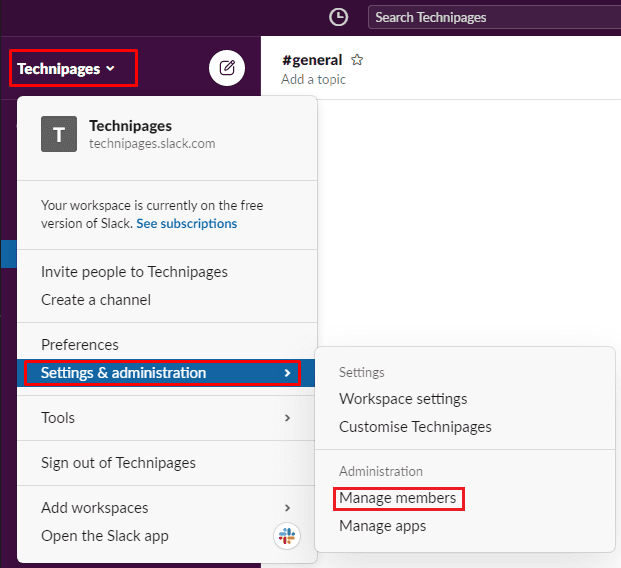
Gdy znajdziesz się na stronie zarządzania członkami, kliknij ikonę menu burgera w lewym górnym rogu, a następnie wybierz z listy „Płatności”.
W sekcji płatności przejdź do zakładki „Zmiany członka”. Tutaj możesz zobaczyć szczegółową listę, kiedy użytkownicy dołączyli lub opuścili Twój obszar roboczy. Możesz także zobaczyć, kiedy stały się nieaktywne lub reaktywowane. Ta informacja jest przydatna, ponieważ Slack pobiera opłaty tylko za aktywnych użytkowników w Twoim obszarze roboczym, jak opisano w uczciwa polityka rozliczeniowa.
Uwaga: w tej sekcji nie będziesz informowany o botach. Nigdy nie musisz płacić za boty w swoim miejscu pracy.
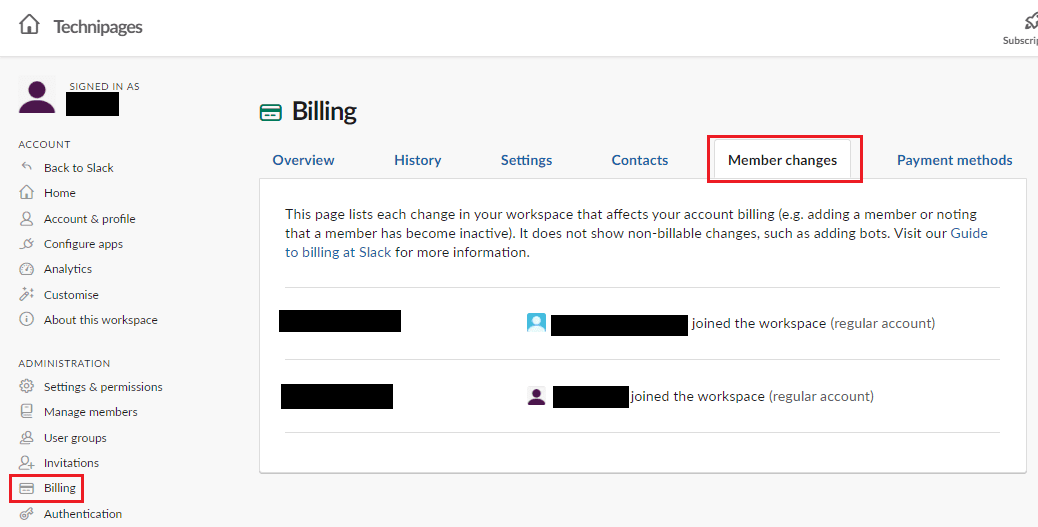
Dobrym pomysłem jest przejrzenie listy zmian w obszarze roboczym Slack, które wpływają na koszt rachunku. W ten sposób upewnisz się, że nie zaskoczy Cię wyższe stwierdzenie niż oczekiwano. Wykonując czynności opisane w tym przewodniku, możesz przejrzeć listę zmian w obszarze roboczym, które wpłyną na Twój rachunek.